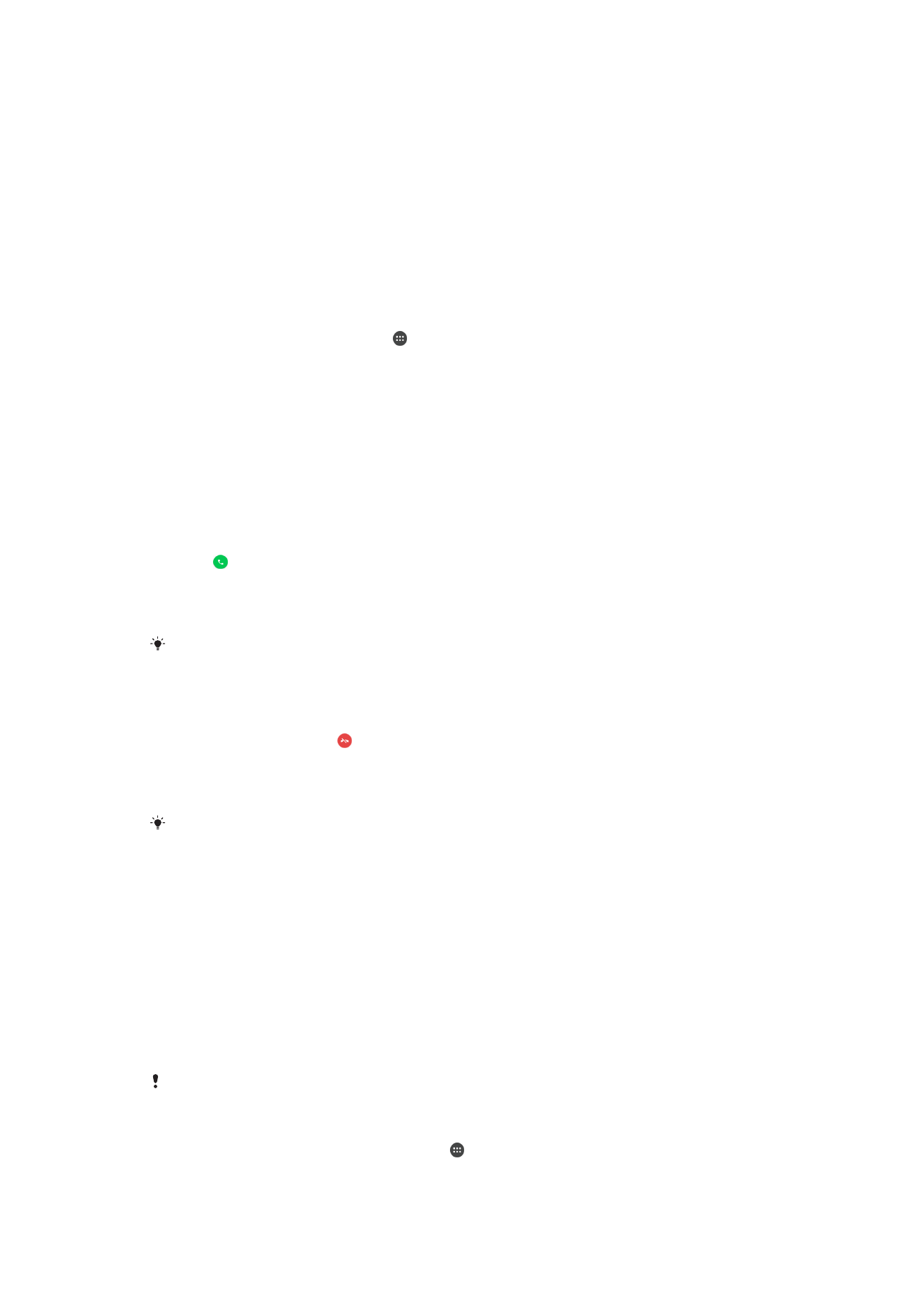
Puheluiden vastaanottaminen
Jos saat puhelun laitteen ollessa lepotilassa tai näytön ollessa lukitus, puhelinsovellus
avautuu täyttäen koko näytön. Jos saat puhelun näytön ollessa aktiivinen, puhelu
näytetään ilmoituksena eli pienenä ikkunana, joka kelluu avoimen näytön päällä. Kun saat
tällaisen ilmoituksen, voit vastata puheluun ja avata puhelinsovellusnäytön tai hylätä
puhelun ja jäädä sen hetkiseen näyttöön.
Saapuvaan puheluun vastaaminen, kun näyttö ei ole käytössä
•
Vedä -kuvaketta oikealle.
Puheluun vastaaminen näytön ollessa aktiivinen
•
Napauta näytön päällä näkyvässä ilmoituksessa
VASTAA.
Sen sijaan, että vastaisit puheluun, voit siirtyä puhelinsovelluksen päänäyttöön napauttamalla
ilmoitusikkunan yläosaa. Näin käytettävissäsi on enemmän puhelunhallintavaihtoehtoja. Voit
esimerkiksi hylätä puhelun viestillä tai siirtää puhelun vastaajaan.
Saapuvan puhelun hylkääminen näytön ollessa sammutettuna
•
Kun saat puhelun, vedä vasemmalle.
Saapuvan puhelun hylkääminen, kun näyttö on käytössä
•
Napauta näytön yläosaan tulevasta kelluvasta ilmoituksesta
HYLKÄÄ.
Puhelun hylkäämisen sijaan voit siirtyä puhelinsovelluksen päänäyttöön napauttamalla
kelluvan ilmoitusikkunan yläosaa. Tällä tavalla saat lisää vaihtoehtoja puhelun hallintaan. Voit
esimerkiksi hylätä puhelun viestillä.
Saapuvan puhelun soittoäänen mykistäminen
•
Kun puhelu saapuu, paina äänenvoimakkuusnäppäintä.
Vastaajan käyttäminen
Voit siirtää puhelut laitteen vastaajasovellukseen, kun olet varattuna tai et voi muutoin
vastata puheluun. Voit ottaa automaattisen vastaamisen käyttöön ja määrittää, miten
monta sekuntia odotetaan, kunnes puheluun vastataan automaattisesti. Puhelut voi
reitittää myös manuaalisesti vastaajaan, kun olet liian kiireinen vastataksesi. Voit myös
kuunnella vastaajaan jätettyjä viestejä suoraan laitteesta.
Vastaajan käyttäminen edellyttää tervehdysviestin tallentamista.
Vastaajan tervehdysviestin tallentaminen
1
Kun näkyvissä on Aloitusnäyttö, napauta .
2
Etsi ja napauta
Asetukset > Puhelu > Xperia™-vastaajatoiminto > Tervehdykset.
3
Napauta
Äänitä uusi tervehdys ja noudata näyttöön tulevia ohjeita.
68
Tämä on julkaisun Internet-versio. © Tulostus sallittu vain yksityiskäyttöön.
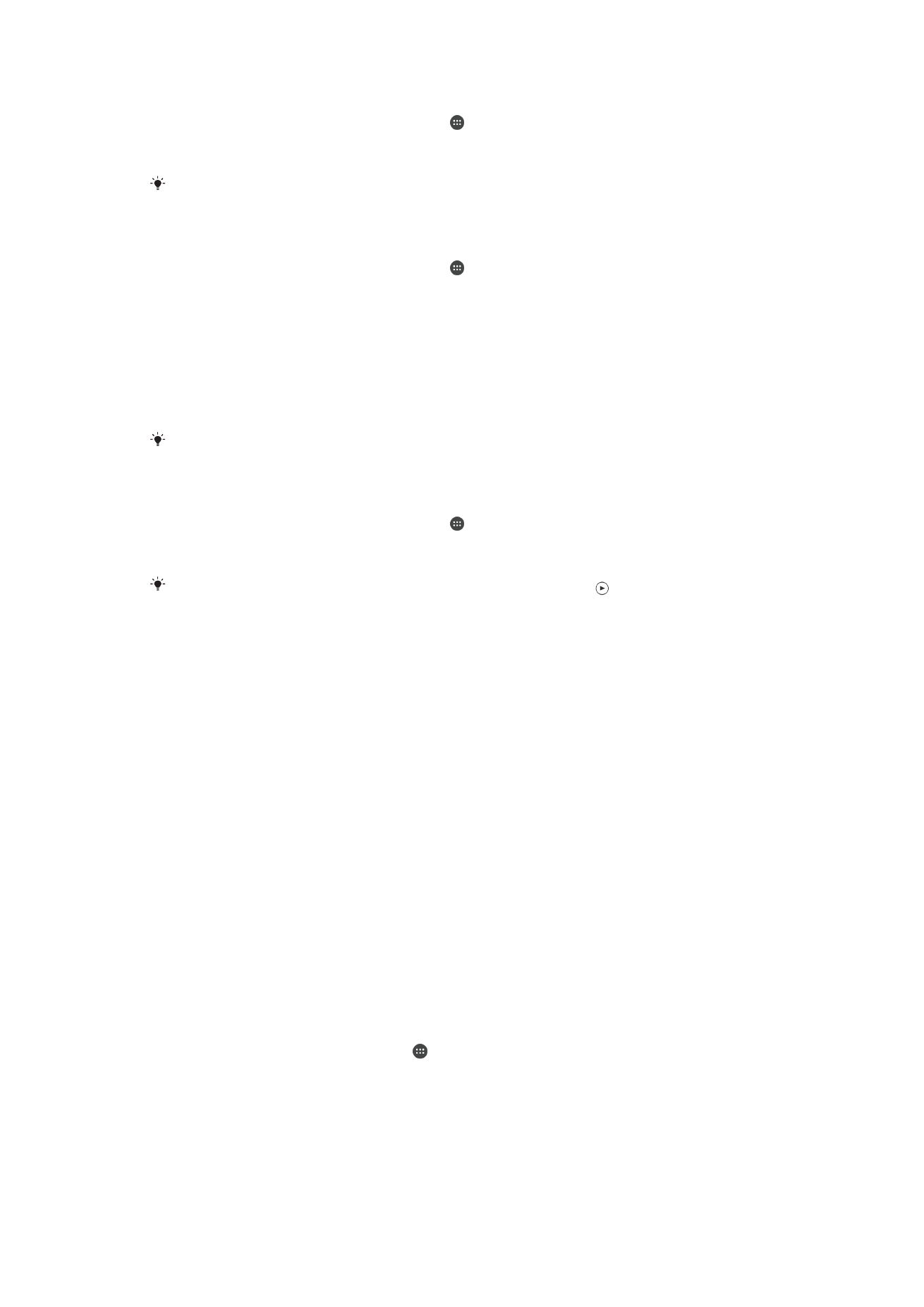
Automaattisen vastauksen käyttöönotto
1
Kun näkyvissä on Aloitusnäyttö, napauta .
2
Etsi
Asetukset > Puhelu > Xperia™-vastaajatoiminto ja napauta sitä.
3
Vedä kohdan
Vastaaja liukusäädintä oikealle.
Jos et määritä aikaviivettä puhelujen automaattiselle vastaukselle, käyttöön otetaan
oletusarvo.
Aikaviiveen määrittäminen automaattiselle vastaukselle
1
Kun näkyvissä on Aloitusnäyttö, napauta .
2
Etsi
Asetukset > Puhelu > Xperia™-vastaajatoiminto ja napauta sitä.
3
Napauta
Vastaus, kun kulunut.
4
Säädä aikaa vierittämällä ylös ja alas.
5
Napauta
Valmis.
Saapuvan puhelun siirtäminen vastaajaan
•
Kun saat puhelun, napauta
Vastausvaihtoehdot ja valitse sitten Hylkää
vastaajalla.
Voit puhelun saapuessa myös vain odottaa, kunnes ennalta määritetty aikaviive on kulunut,
jonka jälkeen puhelu siirretään vastaajaan automaattisesti.
Vastaajaviestien kuunteleminen
1
Kun näkyvissä on Aloitusnäyttö, napauta .
2
Etsi ja napauta
Asetukset > Puhelu > Xperia™-vastaajatoiminto > Viestit.
3
Valitse vastaajaviesti, jota haluat kuunnella.
Voit kuunnella vastaajaviestit suoraan puhelulokista napauttamalla .
Puhelun hylkääminen tekstiviestillä
Voit hylätä puhelun tekstiviestillä. Kun hylkäät puhelun tällaisella viestillä, viesti lähetetään
automaattisesti soittajalle ja tallennetaan yhteystiedon viestikeskusteluun.
Voit valita jonkin laitteessa olevista ennalta määritetyistä viesteistä tai luoda uuden viestin.
Voit myös luoda omia viestejäsi muokkaamalla ennalta määritettyjä viestejä.
Puhelun hylkääminen tekstiviestillä, kun näyttö on sammutettu
1
Kun saat puhelun, napauta
Vastausvaihtoehdot.
2
Valitse valmiiksi määritetty viesti tai napauta
Kirjoita uusi viesti.
Puhelun hylkääminen tekstiviestillä, kun näyttö ei ole sammutettuna
1
Kun saat puhelun, napauta puhelinnumeron tai yhteystiedon nimen sisältävän
ilmoituksen yläosaa.
2
Napauta
Vastausvaihtoehdot.
3
Valitse valmiiksi määritetty viesti tai napauta
Kirjoita uusi viesti.
Toisen puhelun hylkääminen tekstiviestillä
1
Kun kuulet toistuvia äänimerkkejä puhelun aikana, napauta
Vastausvaihtoehdot.
2
Valitse valmiiksi määritetty viesti tai napauta
Kirjoita uusi viesti.
Puhelun hylkäämiseen käytettävän tekstiviestin muokkaaminen
1
Kun Aloitusnäyttö on auki, napauta .
2
Etsi ja napauta
Asetukset > Puhelu > Pikavastaukset.
3
Napauta muokattavaa viestiä ja tee haluamasi muutokset.
4
Napauta
OK.
69
Tämä on julkaisun Internet-versio. © Tulostus sallittu vain yksityiskäyttöön.